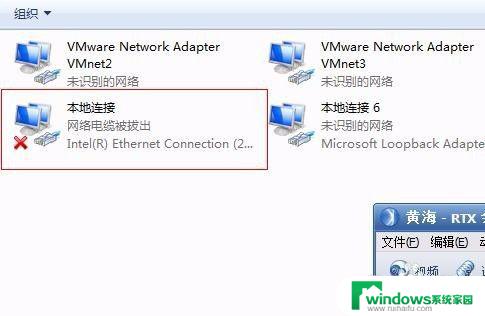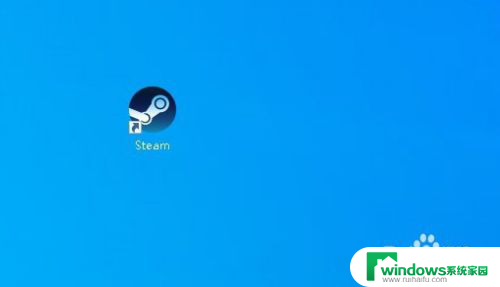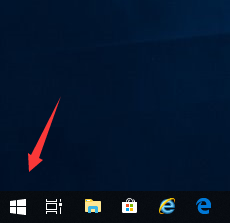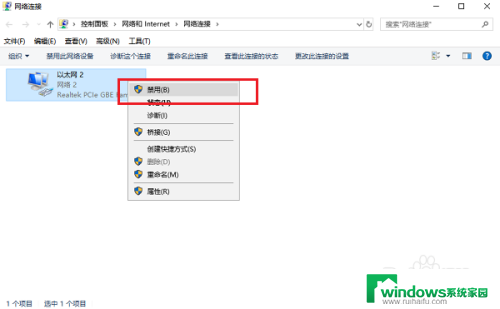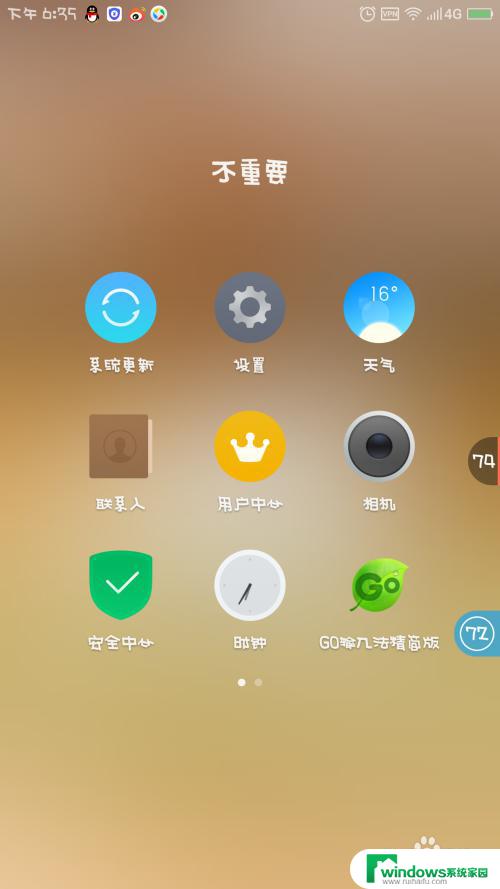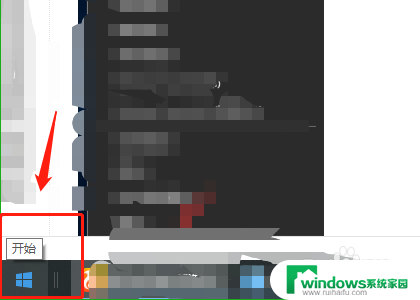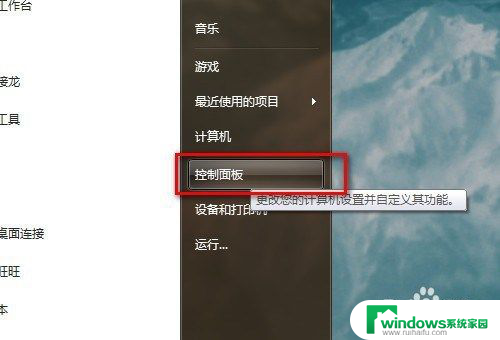windowsxp网络没有 Windows XP网络连接故障解决方法
windowsxp网络没有,关于Windows XP网络连接故障,这是一个老生常谈的话题,在使用过程中,我们可能会遇到一些网络连接问题,例如无法连接Internet、无法访问共享文件、无法连接局域网等。这些问题可能会导致我们的工作或学习受到影响。本文旨在为大家介绍一些常见的Windows XP网络连接故障解决方法,帮助大家快速恢复网络连接,提高工作效率。
具体方法:
1.如果网络连接不上,在电脑屏幕的右下角。网络连接的图标出现“×”的标志,说明网线没有连接上,得仔细检查网线,查看电脑的网络接口、网线与路由器的接口是否已经连接好。
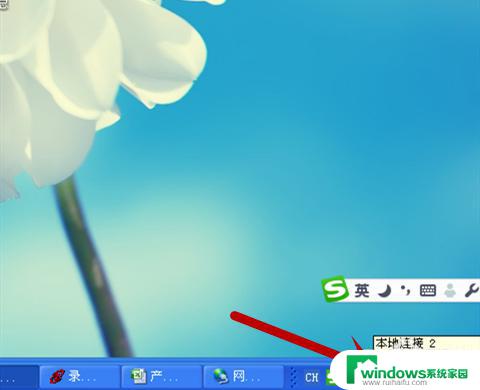

2.如果网线连接没有问题,将网线拔下来。插到其它电脑上,若能上网,则说明网络信号没有问题,可能是自己的电脑上的网络设置有问题。可尝试通过以下办法解决:打开“我的电脑”。
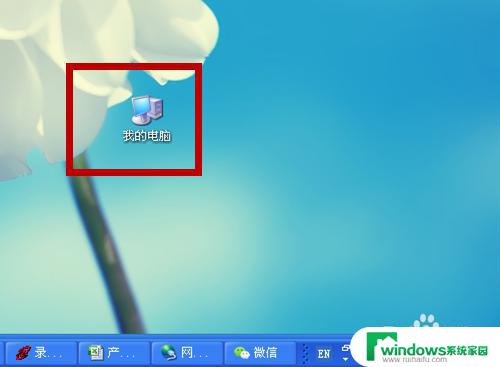
3.弹出“我的电脑”选项,选择“控制面板”。
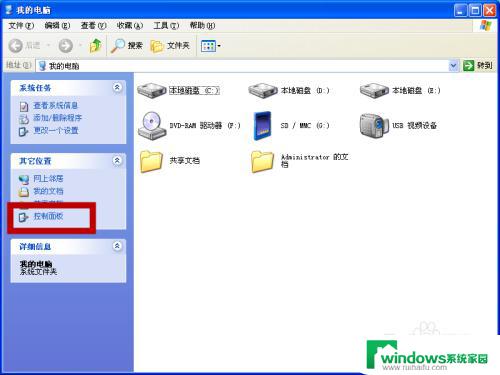
4.在“控制面板”上,找到“网络连接”,点击一下。
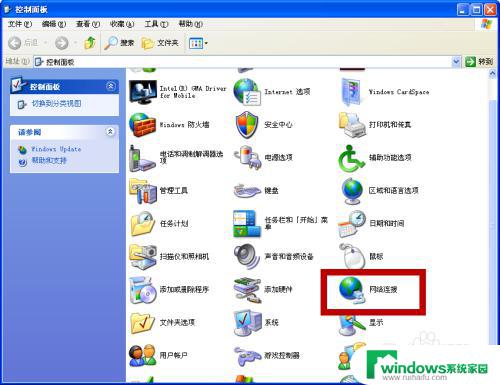
5.打开后,电脑中的所有联网方式便显示出来了,查看连接是否处于”禁用“状态。如果处于“禁用”,网络就会断开来。
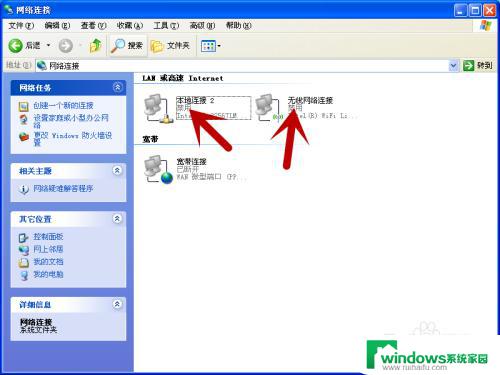
6.右击鼠标”本地连接“,选择”启用“。
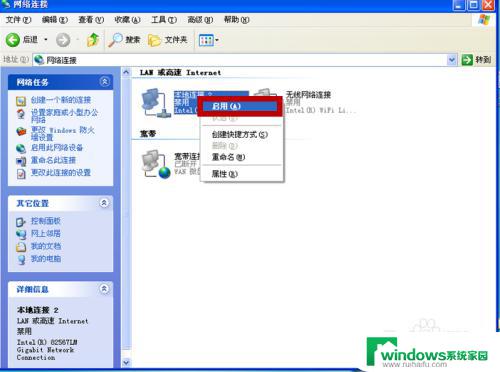
7.系统自动启用网络连接,几秒钟后。“本地连接”的下面便出现了“已连接上”的标志,说明网络已经能连接上了。
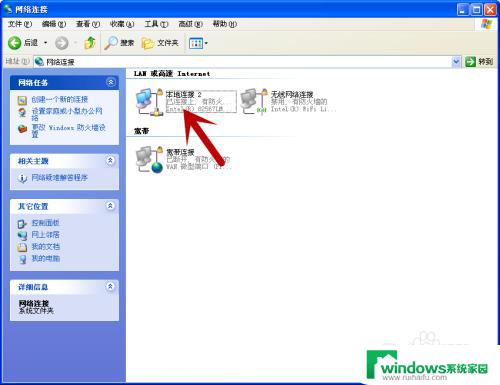
8.如果以上方法仍然不行,有可能网络适配器坏了,可在“设备管理器“中检查一下网络适配器的情况,如果出现”?"标志,则很可能网络适配器坏了,可尝试修复一下,或者更新一下驱动程序。
打开”设备管理器"的方法:右击“我的电脑”,选择“设备管理器”。
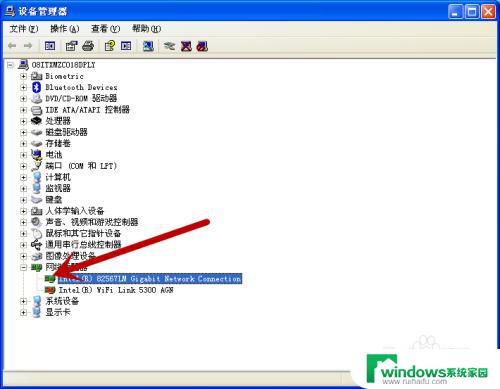
以上就是 Windows XP 网络所没有的全部内容,如有不清楚的地方,您可以参考以上步骤进行操作,希望这些步骤能对您有所帮助。